Se você estiver trabalhando em um documento longo no Google Docs, pode ser necessário colocar uma lista de itens em ordem alfabética. Reordená-los manualmente pode ser tedioso e demorado, especialmente ao lidar com documentos grandes. Felizmente, o Google Docs permite que você faça exatamente isso. Quer saber como? Este guia mostrará a você como colocar em ordem alfabética em algumas etapas.
A colocação em ordem alfabética permite que você classifique o texto ou parágrafos selecionados, como o nome sugere, em ordem alfabética. Esse arranjo ajuda você a organizar, classificar e localizar informações para ajudá-lo a analisar os dados de forma rápida e eficiente. Veja como fazer isso.
Como classificar uma lista em ordem alfabética no Google Docs na Web
A colocação em ordem alfabética no Google Docs é um pouco distorcida, pois não há opção integrada ou modo nativo. Portanto, usaremos o complemento Sorted Paragraphs para organizar seu documento em ordem alfabética.
Se você não conhece os complementos, é semelhante ao uso das Extensões do Chrome. Você instala e deixa a extensão ou, nesse caso, um complemento fazer seu trabalho. Dividimos as etapas em duas partes; em primeiro lugar, falaremos sobre a instalação do complemento e, na segunda parte, discutiremos como usá-lo.
Como instalar o complemento de parágrafo classificado no Google Docs
Etapa 1: abra o Google Docs em seu navegador preferido no Windows ou Mac.
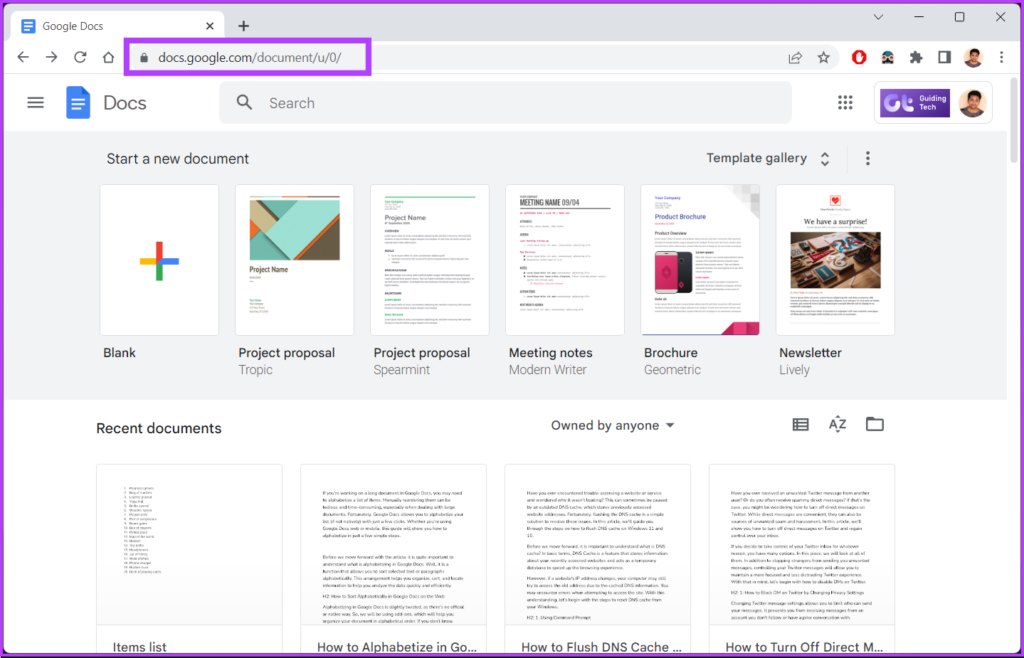
Etapa 2: Navegue até o documento que deseja colocar em ordem alfabética.
Etapa 3: Selecione Extensões no menu superior.
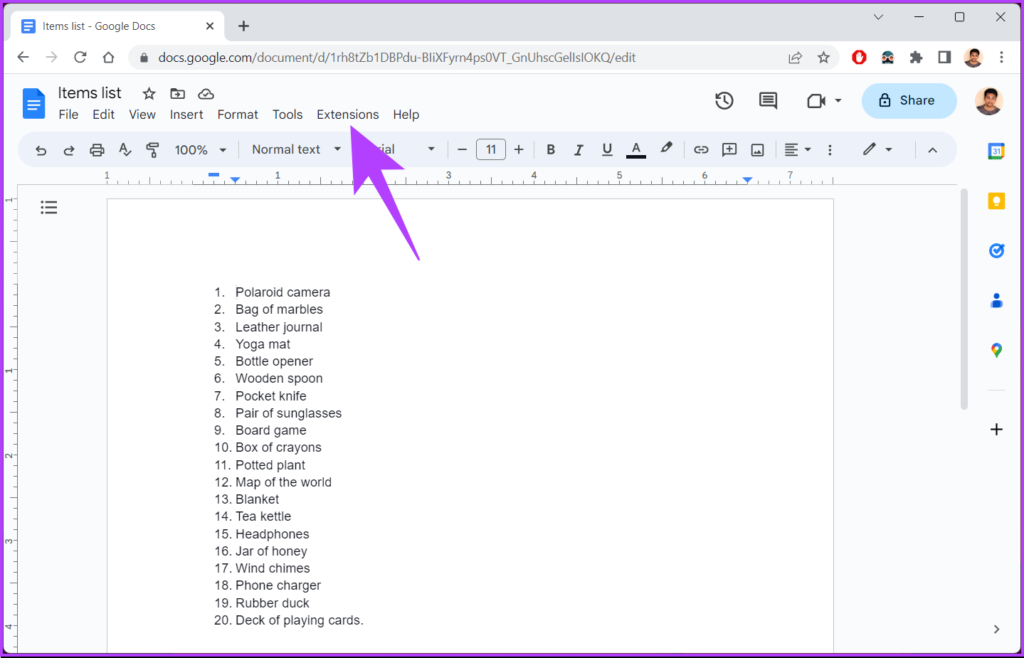
Etapa 4: De no menu suspenso, selecione Complementos e escolha’Obter complementos’.
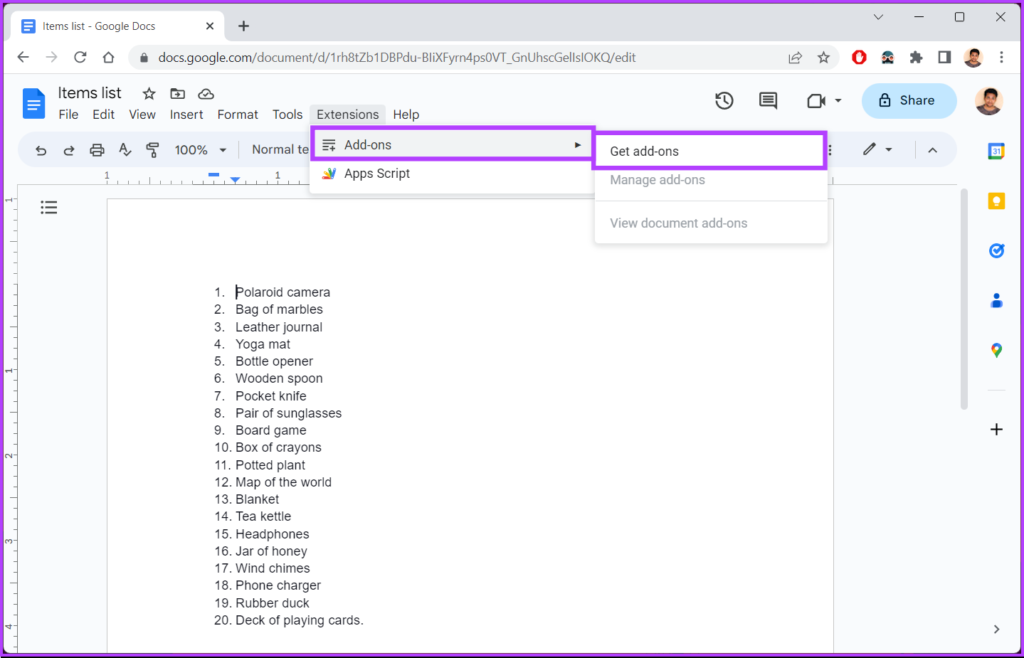
Etapa 5: no pop-up do Google Workspace Marketplace, clique em na caixa Pesquisar.
Etapa 6: Digite os parágrafos classificados e clique no resultado da pesquisa.
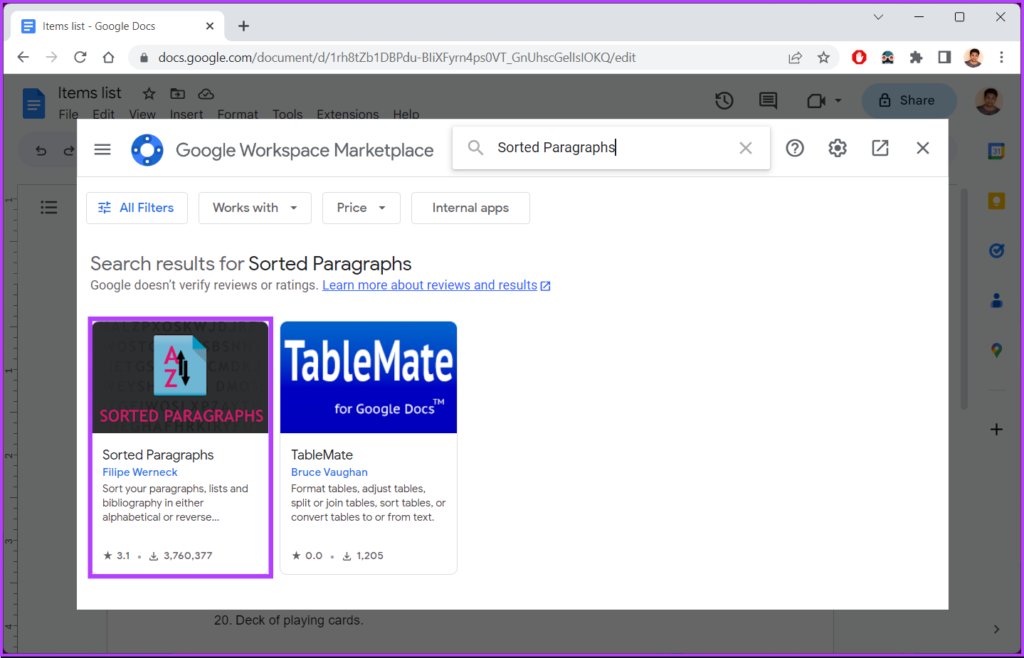
Etapa 7: Na página Parágrafo classificado, clique em Instalar.
Etapa 8: Clique em Continuar no pop-up’Prepare-se para instalar’.
Etapa 9: Selecione sua conta do Google para autenticação e clique em Permitir.
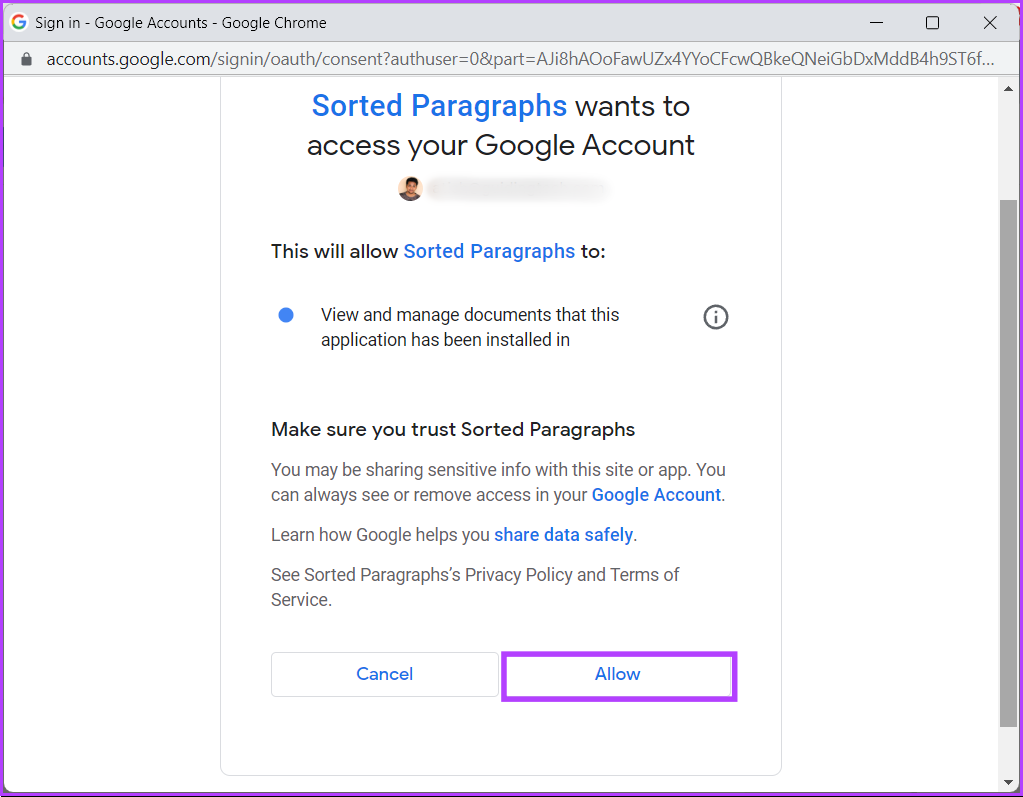
Etapa 10: Clique em concluído no prompt’Parágrafos classificados foi instalado!’
Aí está. Você instalou com sucesso o complemento em seu Google Docs. Vamos ver como usá-lo.
Como colocar parágrafos e listas em ordem alfabética no Google Docs
Etapa 1: Vá para o Google Docs e navegue até o documento que deseja colocar em ordem alfabética.
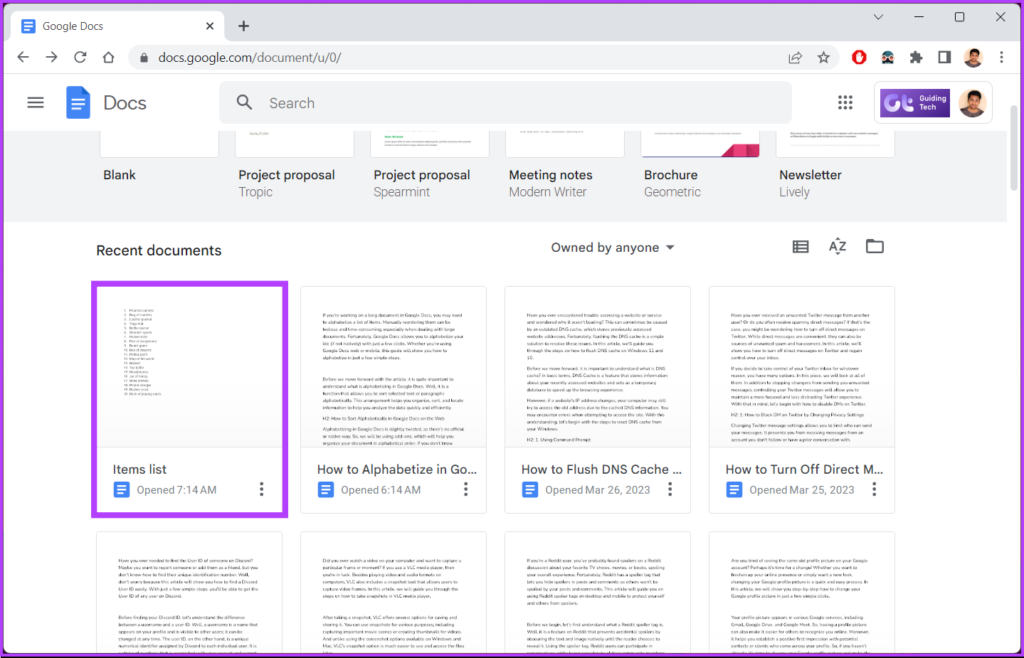
Etapa 2: Agora, selecione o texto que deseja organizar em ordem alfabética.
Etapa 3: Clique em Extensões.
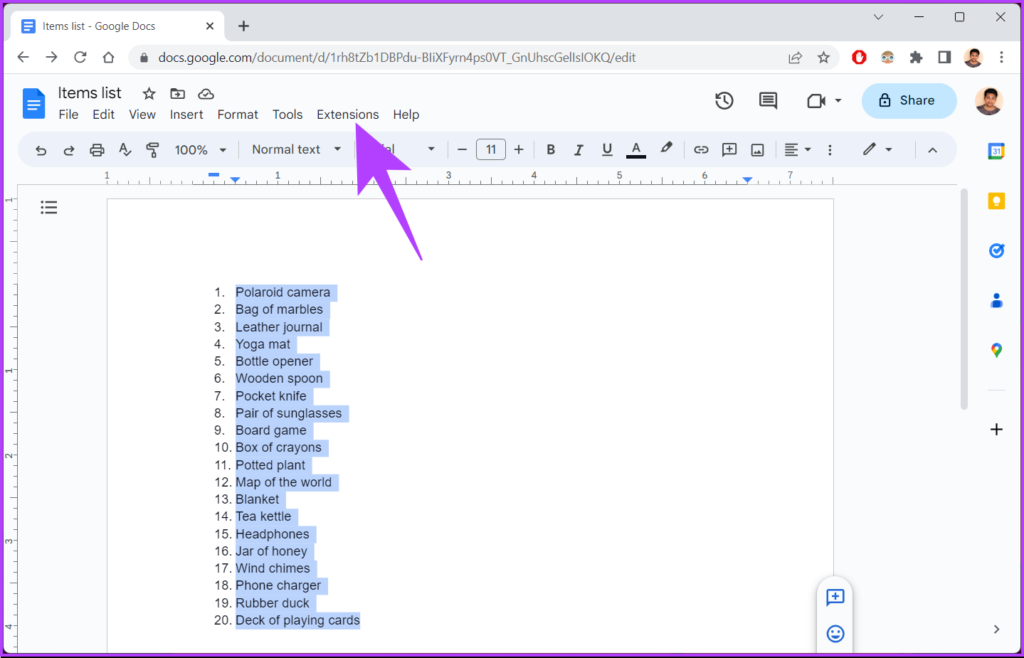
Etapa 4: No menu suspenso, selecione Classificado Parágrafos e escolha’Classificar de A a Z’ou’Classificar de Z a A.’
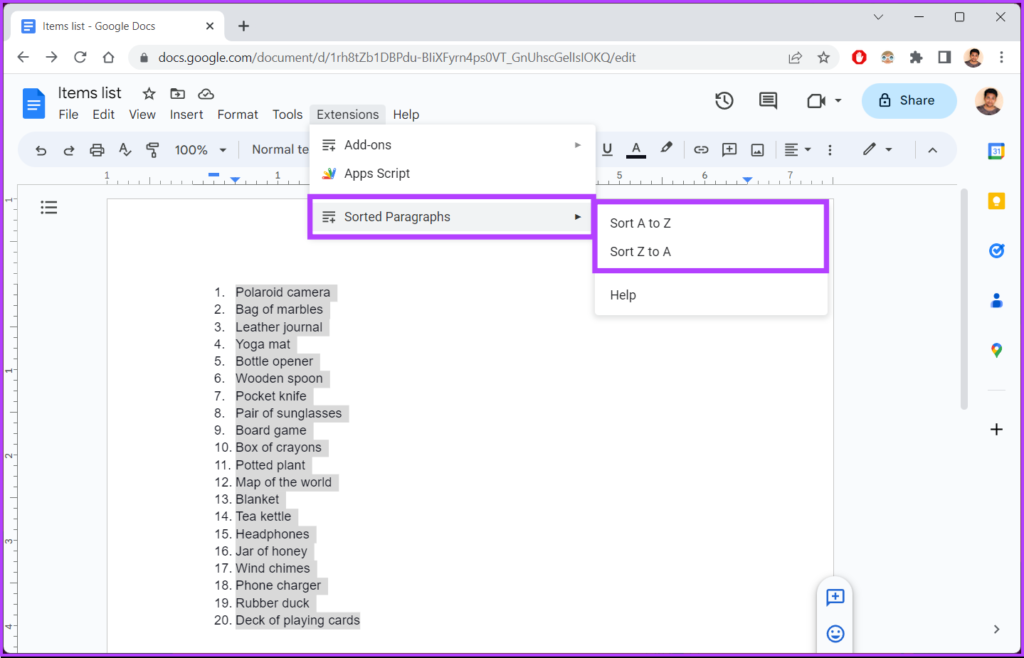
É isso. O Google Docs classificará automaticamente seus dados de acordo com sua entrada. Se você não tem acesso a um desktop e deseja colocar parágrafos ou documentos em ordem alfabética no aplicativo móvel Google Docs, não é possível.
Embora o aplicativo móvel Google Docs suporte complementos, apenas três complementos estão disponíveis. E o complemento que mencionamos acima não está disponível no momento em que escrevemos este guia. Portanto, você não pode classificar seu conteúdo usando o alfabético no aplicativo móvel do Google Docs.
Como classificar seus documentos alfabeticamente no Google Docs
Além de colocar o conteúdo em ordem alfabética no Google Docs, você também pode classificar seus documentos em ordem alfabética, classificando-os por seu título para acesso rápido e melhor organização. Se você estiver em um desktop, siga as instruções abaixo.
No desktop
Observação: quando você classifica o documento no Google Docs (desktop), o a alteração não será refletida no aplicativo para dispositivos móveis.
Etapa 1: acesse o Google Docs em seu navegador preferido no Windows ou Mac.
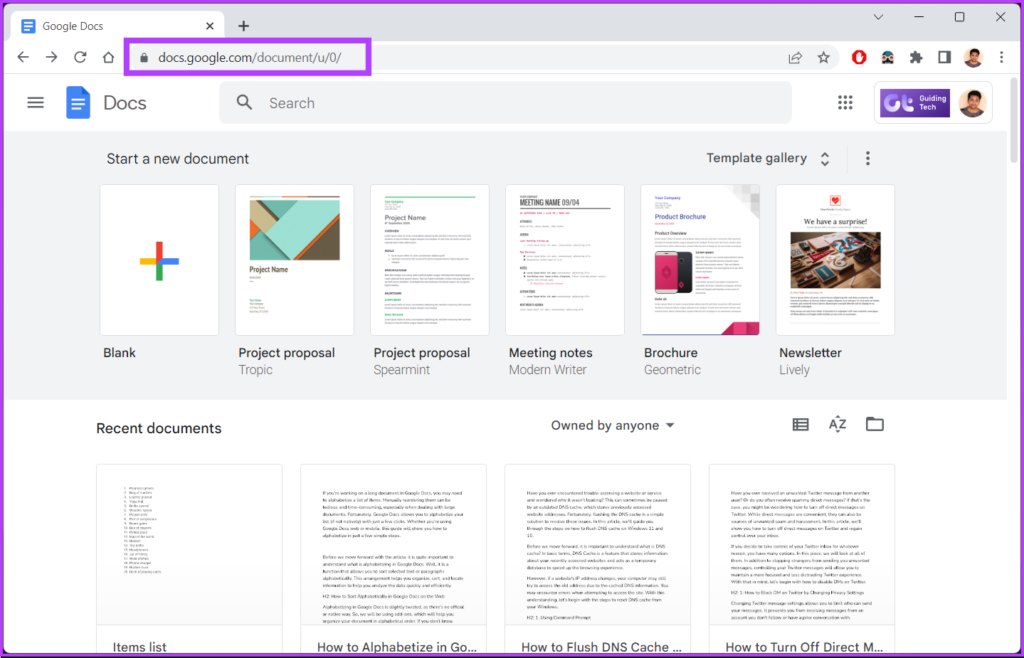
Etapa 2: Clique em o botão Classificar (AZ).
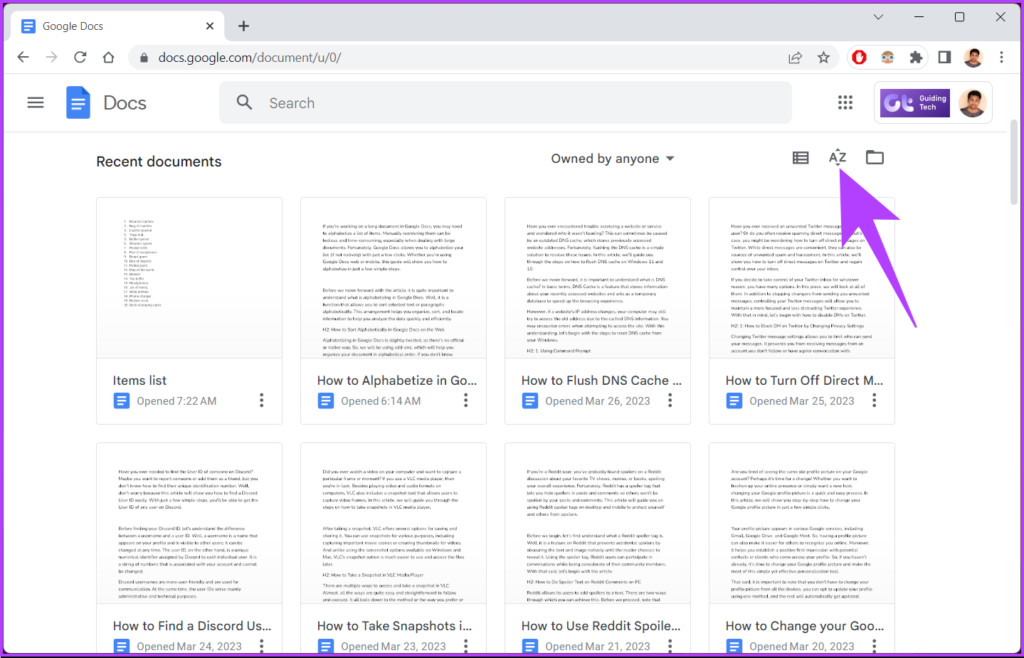
Etapa 3: no menu suspenso, escolha a opção Título.
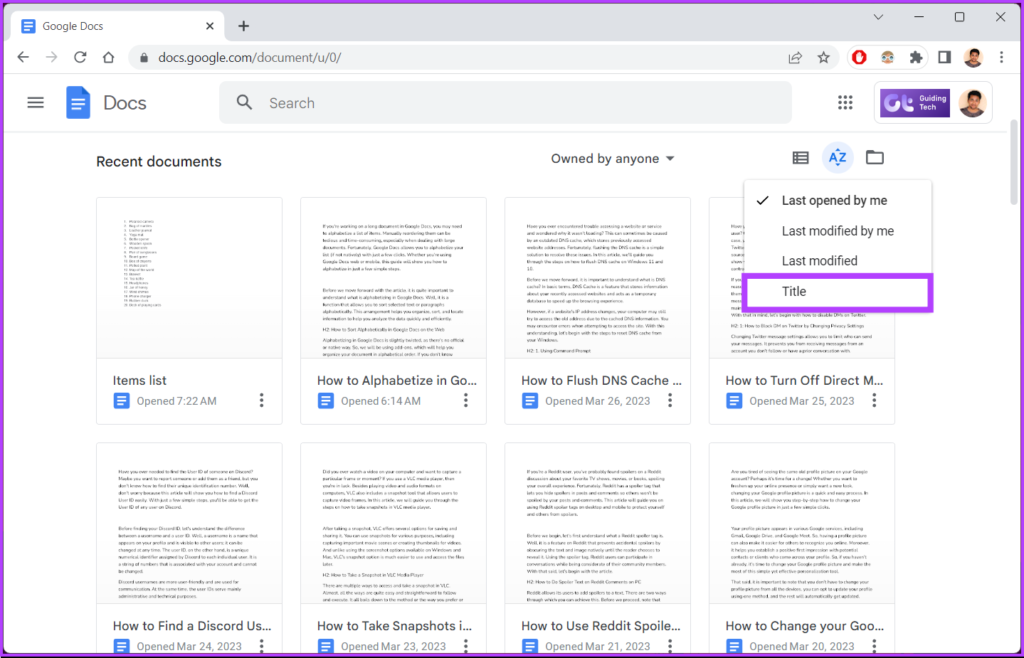
Ai está. Você classificou seu Google Docs em ordem alfabética. Ao contrário do complemento mencionado acima, você não pode classificar documentos em ordem alfabética inversa.
No celular
Nota: as etapas são as mesmas para dispositivos Android e iOS.
Etapa 1
strong>: Inicie o aplicativo Google Docs em seu dispositivo móvel.
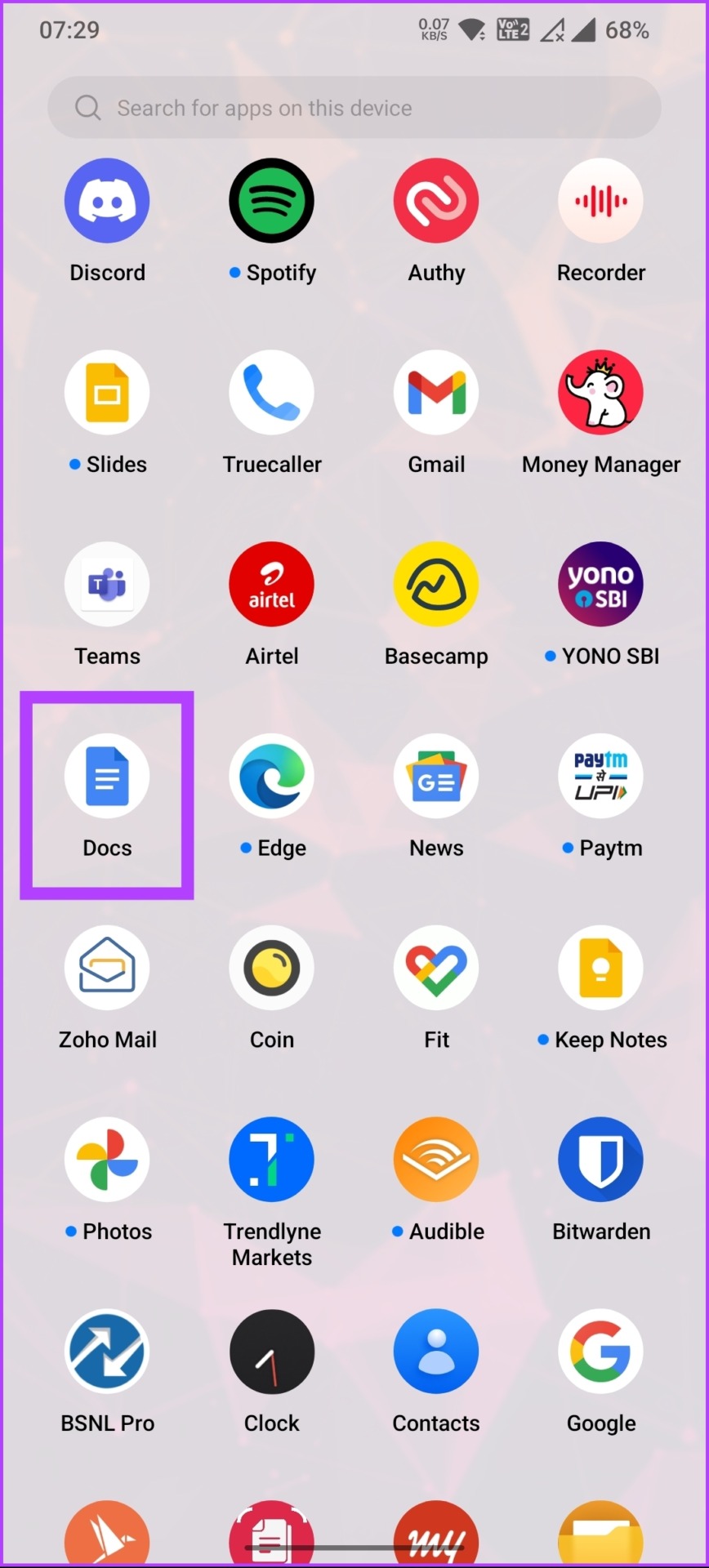
Etapa 2: abaixo da caixa Pesquisar documentos, toque em’Último aberto por mim’.
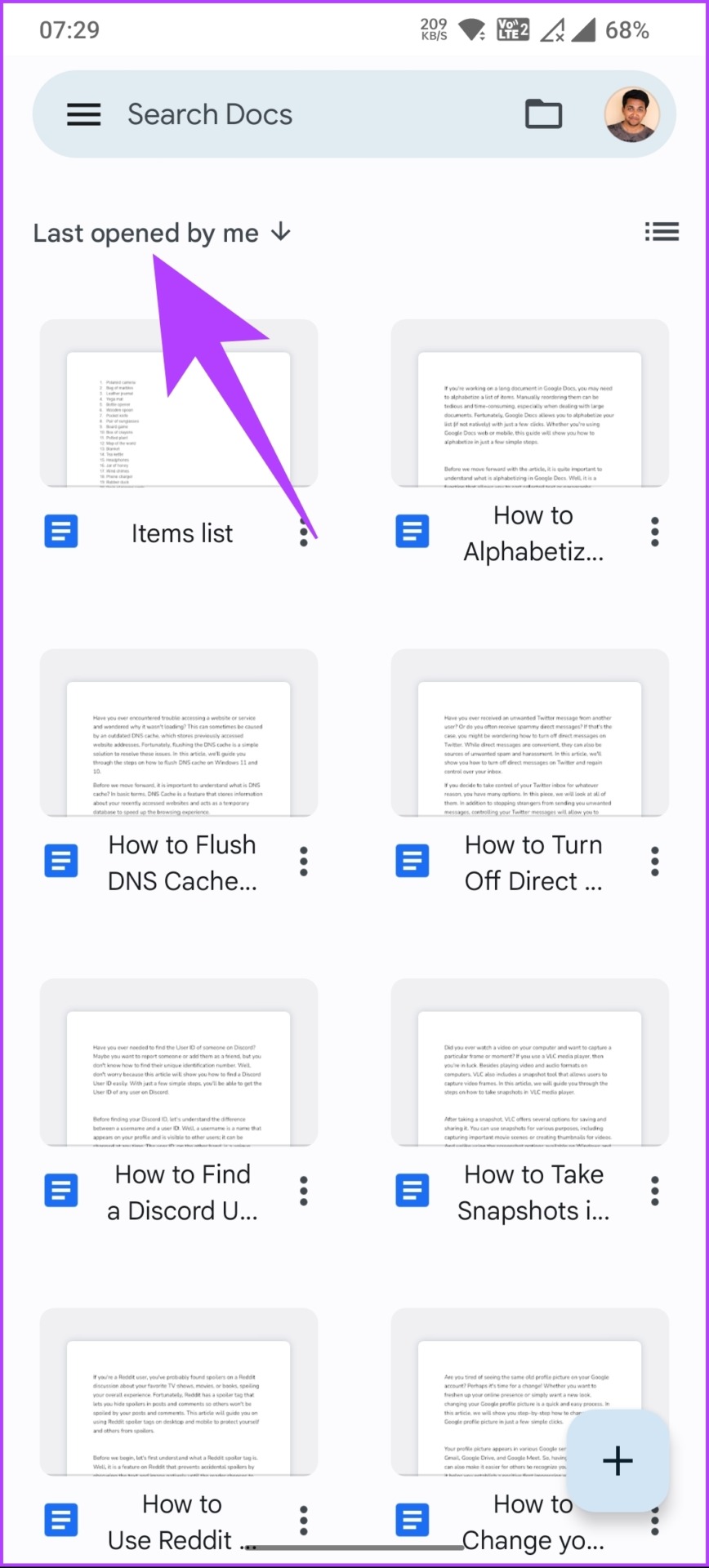
Etapa 3: Na planilha inferior, selecione classificar por Nome.
Observação: Classificar por nome é equivalente a classificar por título na área de trabalho.
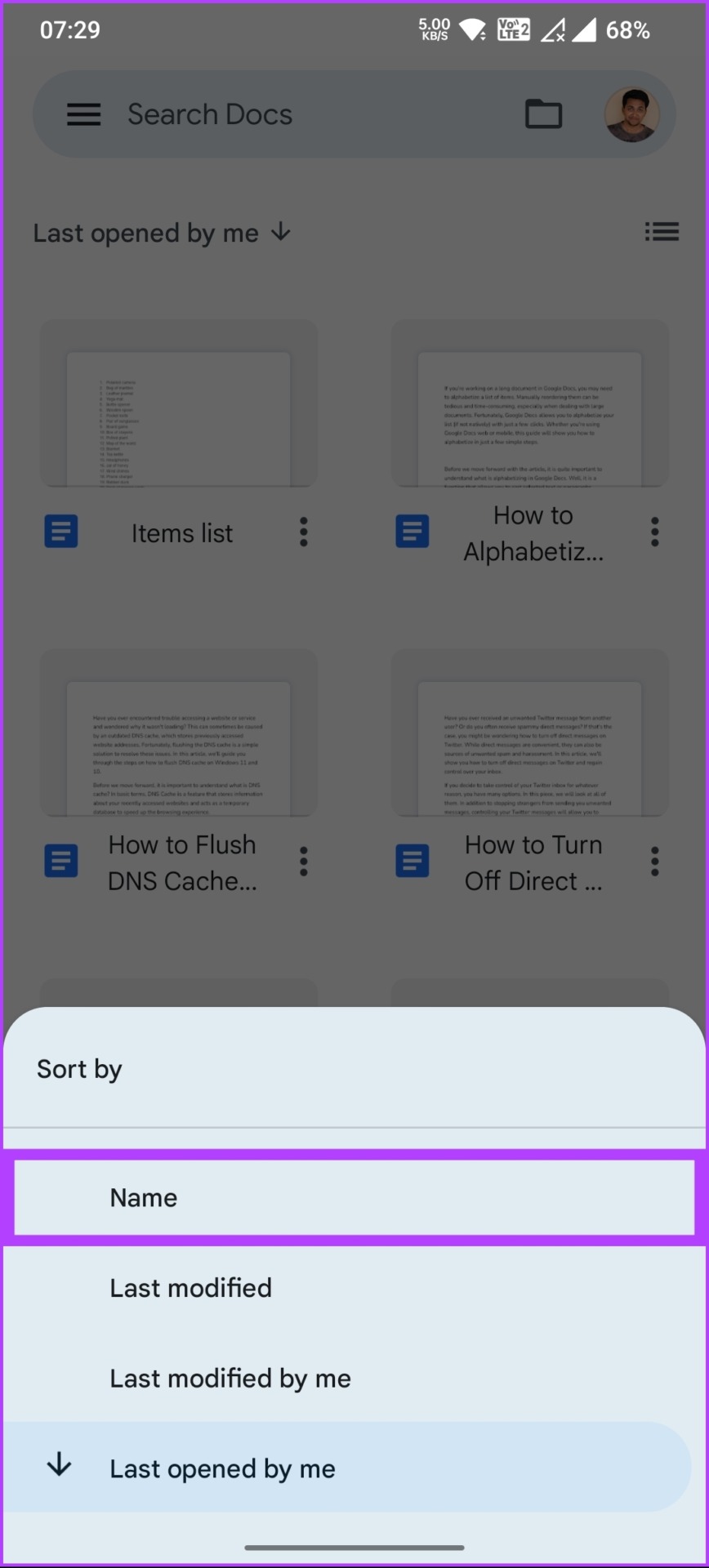
Aí está. Você classificou o Google Docs no celular por título. Se houver algo que deixamos de abordar no artigo, confira a seção de perguntas frequentes abaixo.
Perguntas frequentes sobre Alphabetize no Google Docs
1. Você pode colocar marcadores em ordem alfabética no Google Docs?
Sim, você pode. Assim como colocar qualquer lista ou parágrafo em ordem alfabética no Google Docs, você pode selecionar o marcador no documento > selecionar extensões > no menu suspenso, escolher Parágrafos classificados (instalados separadamente) > escolher a classificação desejada.
2. Qual é a diferença entre classificação e filtragem?
Classificação e filtragem são duas funcionalidades diferentes no Google Docs que ajudam a organizar e analisar dados. A classificação é o processo de organizar os dados em uma determinada ordem com base em uma coluna ou conjunto de colunas escolhido. Enquanto isso, a filtragem envolve ocultar ou exibir linhas específicas de dados com base em critérios específicos.
Classifique seus dados alfabeticamente
Agora que você sabe como colocar listas em ordem alfabética no Google Docs na Web e em dispositivos móveis , colocar suas listas em ordem alfabética pode ajudar a tornar seu trabalho mais profissional e refinado. Então vá em frente e tente. Você também pode ler como usar espaço duplo no Google Docs.